Потеря или кража смартфона — это не только стресс, но и серьёзная угроза для ваших личных данных: фотографий, контактов, доступа к банковским приложениям и даже важных сообщений. Если вы оказались в такой ситуации, не стоит отчаиваться — есть несколько действенных способов, как найти потерянный или украденный телефон, даже если он выключен и не подключён к Интернету.
В тему: Как защитить телефон: 7 функций и ПО для защиты смартфона
Как найти телефон: 5 действенных способов
Если ваш смартфон потерялся или был украден, не падайте духом — существует несколько эффективных способов, как найти телефон без сим-карты и интернета. Далее — пять проверенных методов, которые помогут восстановить устройство на Android, iOS, а также на смартфонах Samsung, Huawei и Xiaomi.
1. Поиск через сервис Google Find My Device (для Android, Samsung, Xiaomi и др.)
Как найти телефон через Гугл аккаунт? Google предоставляет удобный сервис Find My Device, который позволяет не только отследить местоположение, но и дистанционно заблокировать или стереть его данные. Вот пошаговая инструкция по поиску телефона через этот сервис:
- Откройте сайт android.com/find или загрузите приложение Google Find My Device.
- Войдите в Google-аккаунт, привязанный к вашему смартфону.
- Выберите устройство из списка доступных.
- Просмотрите местоположение на карте (при условии, что геолокация телефона активирована).
- Используйте следующие опции:
- «Прозвонить» — телефон звонит на максимальной громкости, даже если включён беззвучный режим (5 минут);
- «Заблокировать» — установите PIN-код и отправьте сообщение с контактами для возврата;
- «Стереть данные» — восстановление заводских настроек и удаление всех данных.
Условия: потерянный смартфон должен быть включён, подключён к интернету, а геолокация — активирована.
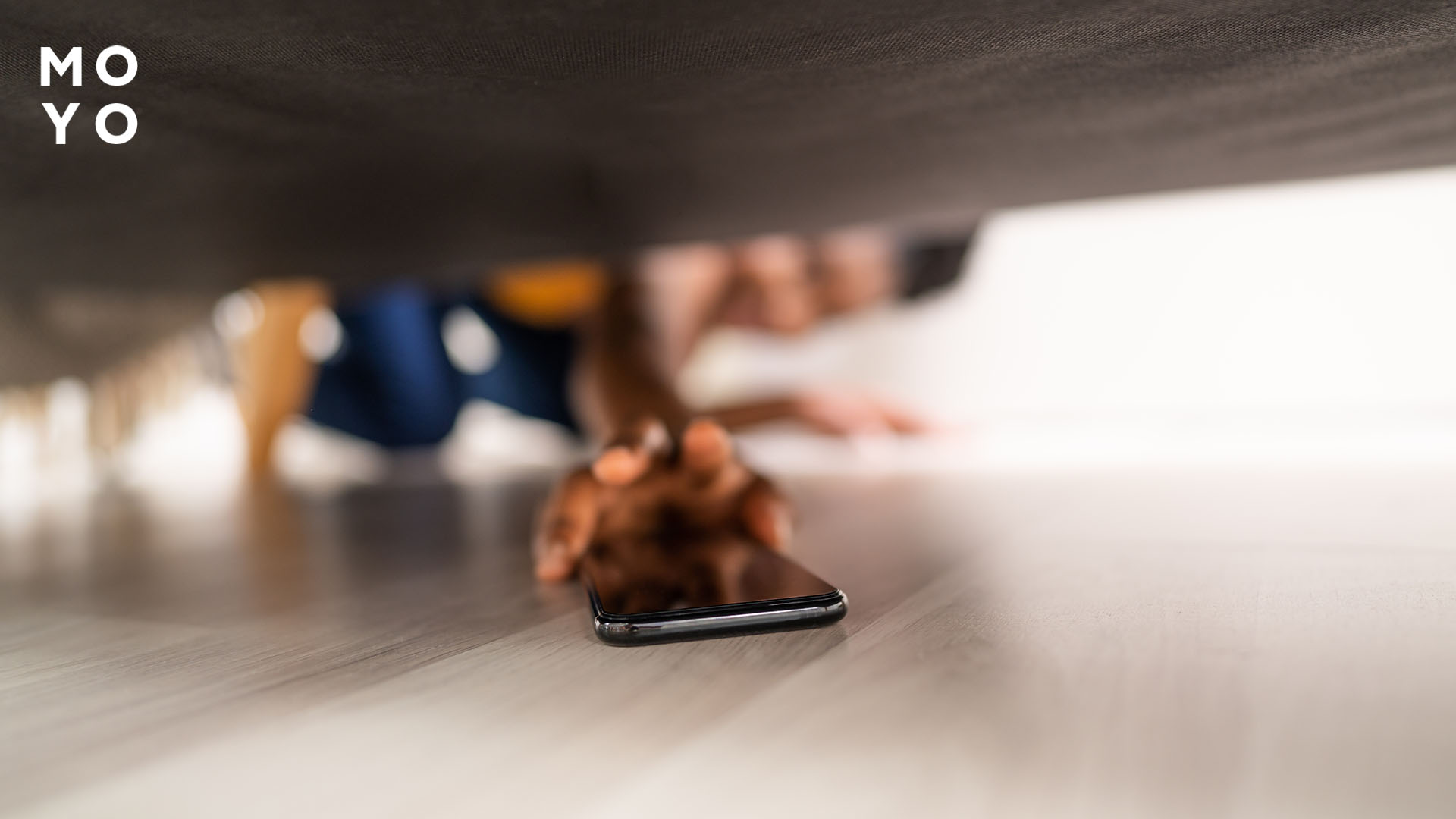
2. Поиск через Apple Локатор (для iPhone)
Если ваш смартфон — это iPhone, воспользуйтесь сервисом Apple Локатор. Это функция, которая позволяет отследить ваше устройство даже после того, как оно выключено (при условии, что у него есть заряд).
- Откройте iCloud.com/find или используйте приложение «Локатор» на другом устройстве Apple.
- Войдите в Apple ID.
- Выберите свой iPhone из списка.
- Просмотрите местоположение на карте.
- Используйте доступные опции:
- «Воспроизвести звук» — телефон воспроизводит сигнал;
- «Режим пропажи» — блокирует устройство и отображает на экране контактную информацию;
- «Стереть iPhone» — удаляет все данные с устройства.
Примечание: для iPhone с iOS 15+ возможно отправлять геоданные даже когда устройство выключено, пока есть заряд.
.jpg)
3. Поиск через фирменные сервисы (Samsung, Huawei, Xiaomi)
Смартфоны от ведущих производителей, таких как Samsung, Huawei или Xiaomi, предоставляют возможность воспользоваться их специализированными сервисами:
- Samsung SmartThings Find: войдите в Samsung Account, откройте SmartThings Find и проверьте карту. Сервис работает даже без GPS, через сеть других устройств Samsung.
- Huawei Cloud: войдите в Account, откройте Find Device и активируйте функции поиска, блокировки или стирания данных. Это позволит вам понять, как найти телефон Huawei, даже если он не подключен к Интернету, с помощью сети других устройств поблизости.
- Xiaomi Mi Cloud: войдите в Mi Account, откройте Find Device, просмотрите геоданные и активируйте блокировку или стирание данных.
Условия: для каждого сервиса необходимо, чтобы устройство было подключено к интернету и привязано к аккаунту производителя.
На заметку: Как использовать смартфон как веб-камеру: 3 способа в помощь
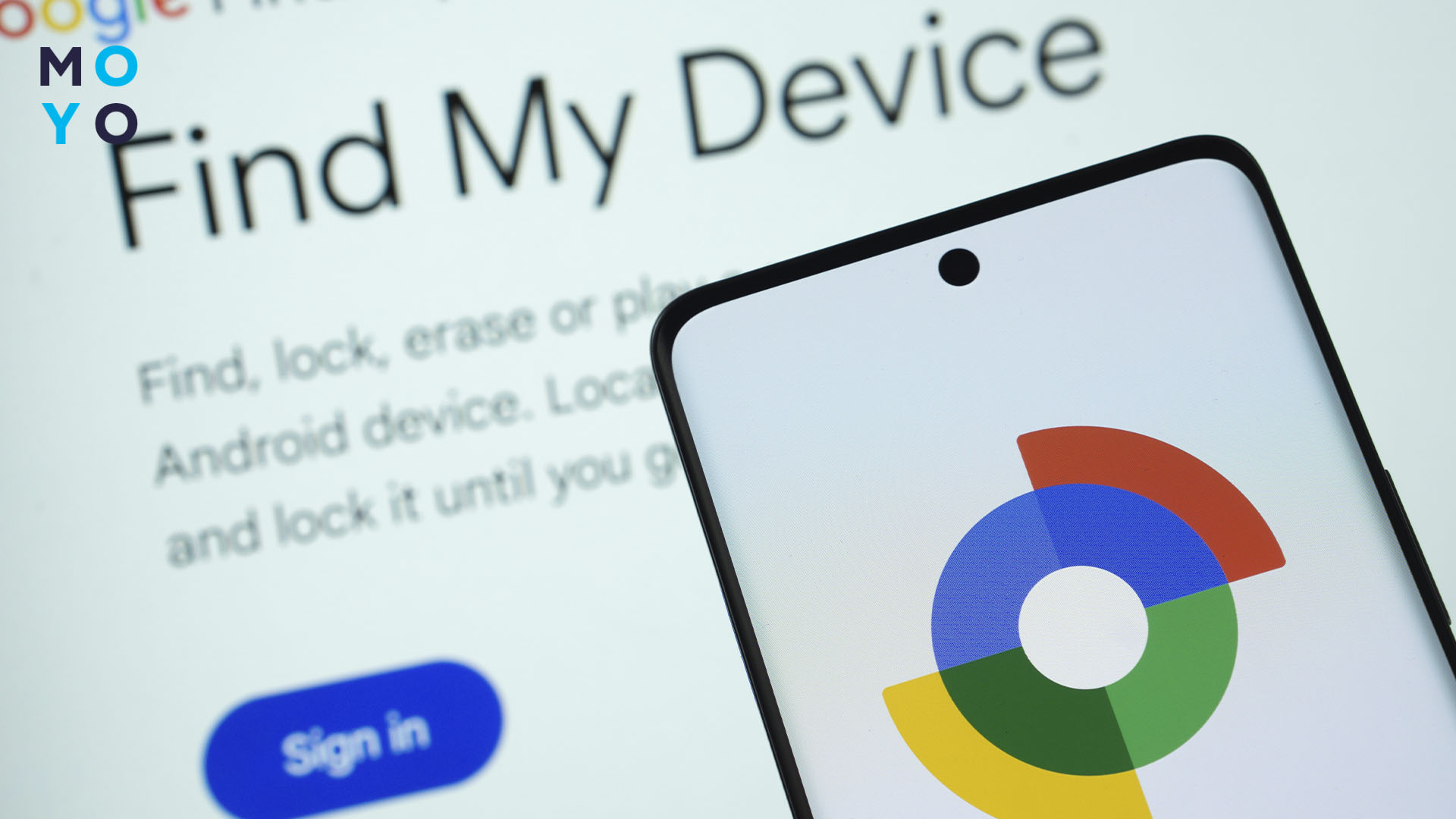
4. Поиск дома с помощью программ
Как найти телефон в квартире? Для этого есть специальные программы, которые могут помочь даже в случае, если устройство выключено или разряжено. Вот несколько таких приложений:
-
Pro Find my Phone (Android) — скачайте из Google Play, настройте количество хлопков для активации программы, выберите мелодию и активируйте фонарик и вибрацию для поиска в темноте:
- плюс: не требует подключения к интернету;
- минус: чувствителен к резким звукам.
-
Lose Me Not (iOS) — загрузите из App Store и настройте сигнал для поиска по хлопкам:
- плюс: работает без интернета, не содержит рекламы;
- минус: чувствителен к резким звукам.
Также можно использовать голосовые команды для активации звука — «Окей Google» или «Привет, Siri».
5. Поиск по IMEI через оператора или полицию
Когда ваше устройство выключено или не подключено к Интернету, вы можете попробовать найти телефон по IMEI (15-значный уникальный идентификатор). Вот что нужно сделать:
- Найдите IMEI на коробке смартфона или с помощью команды *#06#.
- Позвоните своему мобильному оператору и сообщите IMEI, чтобы заблокировать SIM-карту.
- Подайте заявление в полицию с IMEI, чеком и паспортом. Это поможет вам найти гаджет, хотя процесс может занять некоторое время.
Минус: нужно обращаться в полицию и к операторам, и это может занять некоторое время.
Читайте также: Как определить IMEI телефона: 7 подсказок
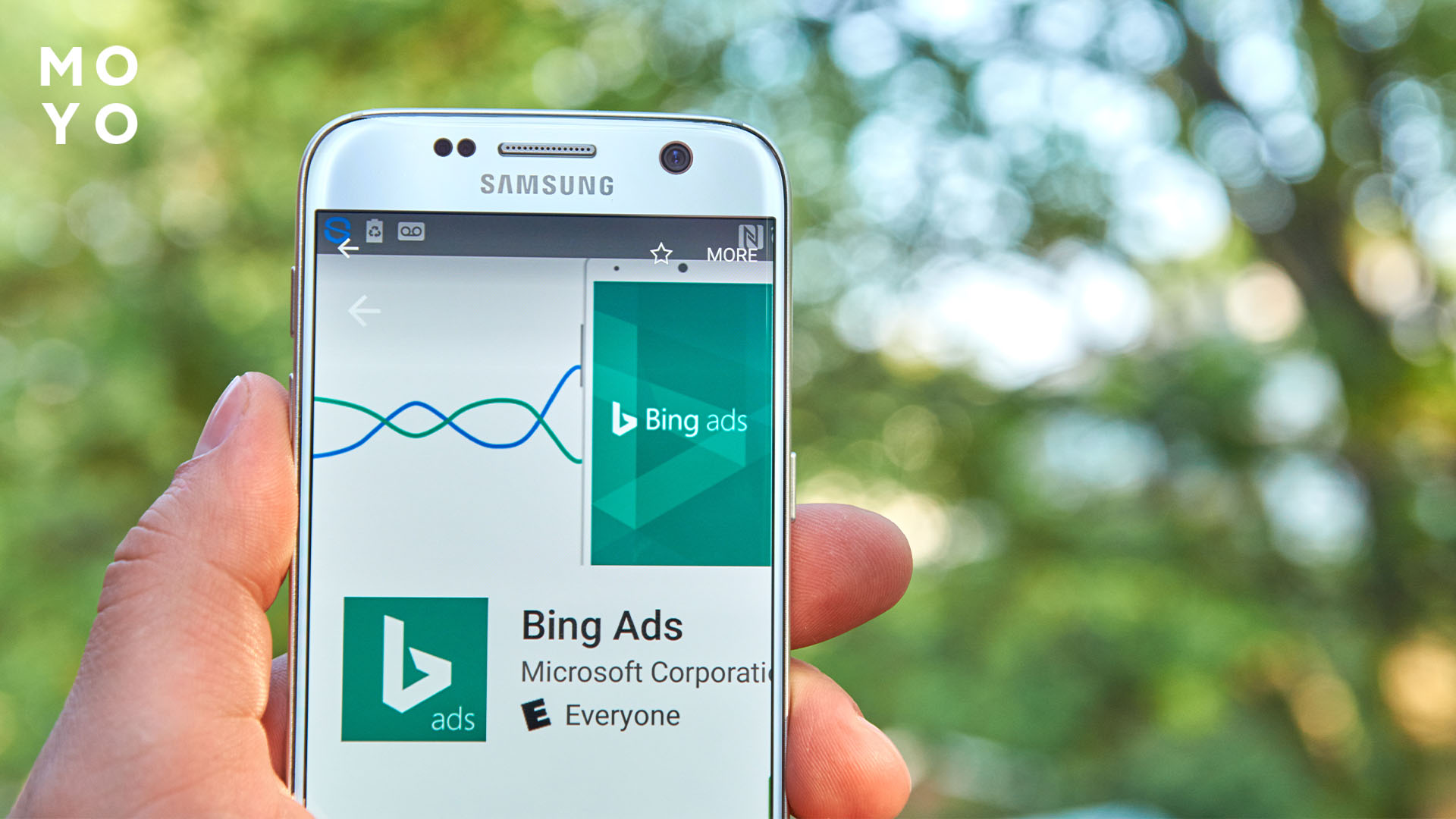
Таблица с приложениями для поиска телефона
|
Приложение |
Поддерживаемые платформы |
Особенности |
Плюсы |
Минусы |
|
Find My Device |
Android |
Карта, звук, блокировка, стирание данных |
Интеграция с Google, быстрый поиск |
Нужен интернет, GPS |
|
Find My iPhone |
iOS |
Карта, звук, режим потери, стирание |
Работает без GPS (iOS 15+), точная геолокация |
Требуется Apple ID, интернет |
|
SmartThings Find |
Android (Samsung) |
Офлайн-поиск, звук, блокировка |
Работает через сеть Samsung, без GPS |
Только для Samsung, требуется аккаунт |
|
Pro Find my Phone |
Android/iOS |
Поиск по хлопкам |
Не требует интернета, прост в использовании |
Чувствительность к звукам |
|
Lose Me Not |
Android/iOS |
Поиск по хлопкам |
Без интернета, без рекламы |
Чувствительность к звукам |
Этот список позволяет вам быстро выбрать наилучший метод для поиска смартфона в зависимости от типа устройства и ситуации.
Распространённые причины потери телефона и как их избежать
Смартфон может быть потерян по разным причинам, но знание основных сценариев помогает снизить риск потери или кражи.
Телефон потерялся дома
Иногда устройство остаётся в кармане одежды, между подушками или в автомобиле. Чтобы найти его, можно позвонить на номер, использовать смарт-часы или беспроводные наушники для поиска через Bluetooth. Бесплатные сервисы для поиска по спутнику не всегда точны.
Телефон потерялся на улице или украден
Смартфон легко потерять или утерять в общественных местах. Важно держать его при себе, не оставлять без присмотра и заранее настроить сервисы геолокации (Google Find My Device, Apple Локатор). Для дополнительной безопасности можно использовать специальные приложения для отслеживания телефона в реальном времени.
Телефон выключен или разряжен
Выключенное устройство сложнее найти, но некоторые сервисы позволяют получить уведомление при следующем включении или отслеживать последнее местоположение через IMEI.
Избежать потери или кражи помогает настройка геолокации, осторожность в общественных местах и использование дополнительных средств защиты данных.

Превентивные меры для защиты телефона
Как заблокировать потерянный телефон и защитить его от кражи или утери — это важная часть цифровой безопасности. Учитывая важность данных, хранящихся на смартфоне, а также возможные последствия утерянного или украденного устройства, важно предпринять несколько простых, но эффективных мер для минимизации рисков.
Настройка геолокации и поиска
Чтобы в случае утери или кражи вы могли быстро найти свой телефон, важно настроить функцию геолокации и поиска устройств. Вот несколько советов для разных операционных систем:
- Google: включите "Местоположение" на Android. Перейдите в настройки → "Безопасность" → "Найти устройство" и активируйте поиск.
- Apple: для iPhone включите "Локатор" в настройках. Перейдите в "Настройки" → ваше имя → "Локатор" → "Найти устройство".
- Samsung: для смартфонов Samsung активируйте "SmartThings Find" через настройки. Перейдите в "Настройки" → "Биометрия и безопасность" → "SmartThings Find".
- Huawei/Xiaomi: включите функцию "Find Device" в настройках учетной записи Huawei или Xiaomi. Перейдите в настройки → "Huawei ID" или "Mi Account" → "Find Device".
Эти настройки позволят вам отслеживать местоположение вашего устройства, даже если оно выключено или разряжено (в зависимости от производителя).
В помощь: Как скинуть геолокацию — 6 способов для iPhone и Android
Автоблокировка экрана
Чтобы обезопасить данные, настройте автоблокировку экрана. Это сделает устройство недоступным для посторонних в случае потери или кражи.
- PIN-код, графический ключ или пароль: используйте сложный PIN-код или графический ключ для доступа к телефону.
- Face ID или отпечаток пальца: для устройств, поддерживающих биометрическую аутентификацию, настройте Face ID или отпечаток пальца для еще большей безопасности.
- Короткий интервал автоблокировки: установите интервал автоблокировки на 30 секунд или 1 минуту. Это уменьшит риск того, что кто-либо сможет воспользоваться смартфоном без вашего разрешения.
Резервное копирование
Резервное копирование — важный шаг для защиты данных на вашем телефоне. Если ваш смартфон будет утерян или украден, вы сможете восстановить важные данные из резервной копии.
- Google Cloud (Android): включите автоматическое резервное копирование в настройках учетной записи Google.
- iCloud (Apple): для пользователей iPhone настройте автоматическое резервное копирование через iCloud в настройках → iCloud → «Резервное копирование».
- Mi Cloud (Xiaomi): активируйте резервное копирование в настройках учетной записи Mi Cloud.
- Huawei Cloud: включите автоматическое сохранение данных в настройках учетной записи.
Резервное копирование позволит восстановить ваши данные на новом устройстве, даже если оригинальный телефон будет утерян. В таких случаях полезно знать, как найти телефон дома если он выключен, поскольку Apple предлагает функции, позволяющие определить последнее место расположения даже после выключения устройства.
Статья в тему: Как сделать резервную копию на iPhone: 5 советов и рекомендации
Сохранение IMEI
IMEI (International Mobile Equipment Identity) — это уникальный идентификатор вашего смартфона, который можно использовать для отслеживания и блокировки устройства в случае кражи.
- Записать IMEI: найдите IMEI на коробке или набрав *#06# на клавиатуре телефона. Сохраните этот номер в надежном месте.
- Хранить чек и гарантийный талон, где может быть указан IMEI.
Отправив IMEI мобильному оператору или в полицию, вы сможете заблокировать SIM-карту и устройство.
Двухфакторная аутентификация
Для повышения уровня безопасности вашего аккаунта и приложений важно включить двухэтапную проверку (двухфакторную аутентификацию) для основных учетных записей:
- Google: включите двухэтапную проверку для вашего Google-аккаунта через настройки безопасности.
- Apple: активируйте двухэтапную проверку для вашего Apple ID в настройках.
- Samsung: для учетных записей включите двухэтапную аутентификацию в настройках безопасности. Важно знать, как найти телефон Samsung, так как с помощью сервиса SmartThings Find можно легко отследить его местоположение даже без подключения к Интернету.
- Банковские приложения: не забывайте включить двухэтапную проверку для ваших банковских приложений, что значительно повышает уровень защиты финансовой информации.
Эта дополнительная проверка поможет вам защитить важные данные в случае несанкционированного доступа.
Полезно: Как создать Apple ID: 3 проверенных способа
Что делать, если телефон не найден
Иногда, даже после всех возможных попыток найти смартфон, результата добиться не удаётся. В таких случаях важно действовать оперативно, чтобы минимизировать риски, связанные с потерей данных и доступа к аккаунтам. Вот что можно сделать, если ваш гаджет так и не найден.
Блокировка SIM-карты
Первым шагом после потери телефона является блокировка SIM-карты. Это поможет предотвратить использование вашего номера злоумышленниками. Для этого обратитесь к вашему мобильному оператору, предоставьте IMEI и попросите заблокировать SIM-карту. Также вы можете попросить перенести ваш номер на новую SIM-карту. Этот шаг необходим для защиты от несанкционированного использования.
Обращение в полицию
Если телефон украден, обращение в полицию является важным шагом. Для этого нужно подать заявление, в котором указать IMEI, чек на покупку, а также паспорт. Важно отметить, что поиск смартфона через полицию возможен только в случае уголовных обстоятельств, и процесс может занять некоторое время.
Смена паролей
Независимо от того, удалось ли найти телефон, вам следует обновить пароли для своих важных аккаунтов. Это касается:
- банковских приложений;
- мессенджеров (Viber, WhatsApp, Telegram);
- социальных сетей (Facebook, Instagram, Twitter).
Убедитесь, что все ваши пароли надежны, и примените двухфакторную аутентификацию для дополнительной безопасности.
Восстановление данных
Если устройство не найдено и вы приобрели новый смартфон, не забудьте о восстановлении данных. Используйте резервные копии, хранящиеся в облачных сервисах (Google Cloud, iCloud, Mi Cloud, Huawei Cloud), чтобы перенести всю вашу информацию на новое устройство — такие данные, как контакты, фотографии и приложения.
Увлекательная статья: Как перенести данные на новый телефон: 5 способов «восстановиться»
Сравнение методов поиска телефона
|
Метод |
Платформа |
Нужен интернет |
Плюсы |
Минусы |
|
Google Find My Device |
Android |
Да |
Точная карта, блокировка, стирание |
Не работает без GPS/интернета |
|
Apple Локатор |
iOS |
Да (частично нет для iOS 15+) |
Работает выключенным (iOS 15+), точность |
Нужен Apple ID |
|
Samsung SmartThings Find |
Samsung Android |
Частично нет |
Офлайн-поиск через сеть Samsung |
Только для Samsung |
|
Huawei Cloud |
Huawei HarmonyOS |
Да |
Простота, режим потери |
Не работает без Huawei Account |
|
Xiaomi Mi Cloud |
Xiaomi Android |
Да |
Точная геолокация, блокировка |
Требуется Mi Account |
|
Поиск по IMEI |
Все |
Нет |
Может найти выключенный телефон |
Сложный процесс, нужна полиция |
Такая таблица поможет вам собрать всю необходимую информацию для того, чтобы выбрать наиболее эффективный метод поиска вашего смартфона в зависимости от платформы и условий.
Как найти выключенный телефон дома: используйте специальные приложения с функцией последнего местоположения, сервисы вроде Google Find My Device, Apple Локатор или фирменные программы Samsung, Huawei, Xiaomi. Активируйте геолокацию, резервное копирование и надёжные пароли, чтобы упростить поиск и защитить данные.
Сохраняйте IMEI устройства и применяйте двухфакторную авторизацию для аккаунтов. В случае кражи телефона сообщайте в полицию с IMEI, чеком на покупку и паспортом. Раннее настройка этих мер повышает шансы быстро найти смартфон и сохранить важные данные.





